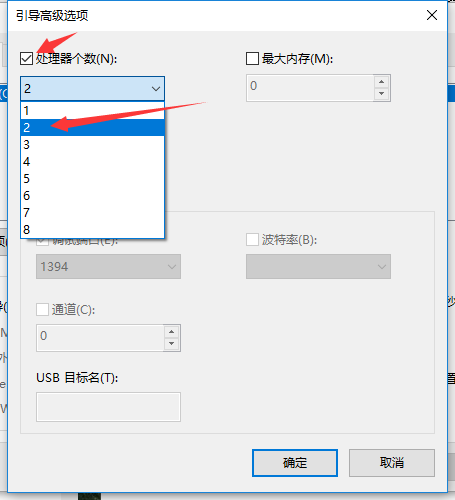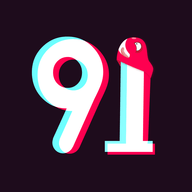win10怎么优化开机速度?win10系统优化启动速度教程
2024-05-06 小wei
很多小伙伴的win10电脑配置很高,可是在开机启动的时候速度很慢,需要等待较长的时间才能够进入到系统当中,有些小伙伴想要知道怎么优化启动速度,针对这个问题,本期的小编就为大伙分享具体的操作方法,有需要的用户欢迎来这里获取步骤进行操作吧。

win10系统优化启动速度教程
1、右击桌面上的此电脑,选择菜单选项中的“属性”打开,接着点击左侧的“高级系统设置”选项。
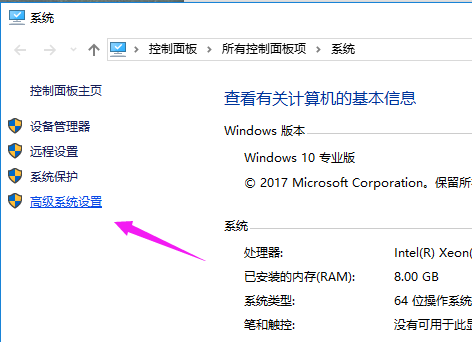
2、在新窗口中,点击上方的“高级”选项卡,接着点击“启动和故障恢复”下方的“设置”按钮。
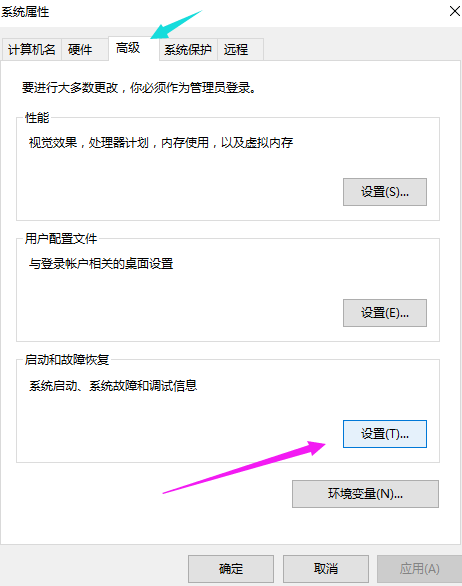
3、接着将“默认操作系统”选为当前使用系统,将下方勾选的选项都取消勾选。
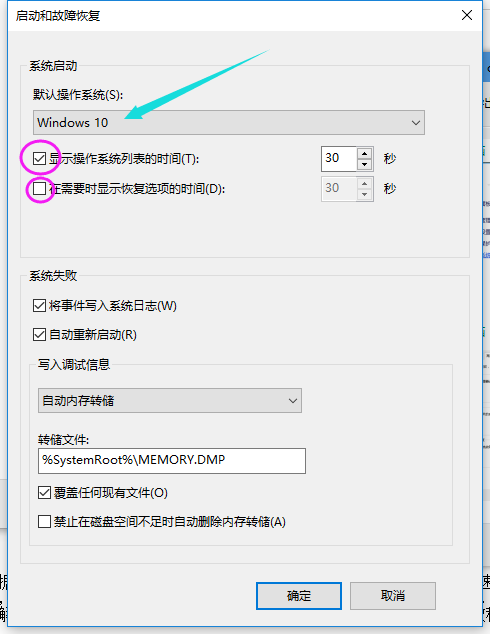
4、“win+R”快捷键打开运行输入“msconfig”,回车打开。
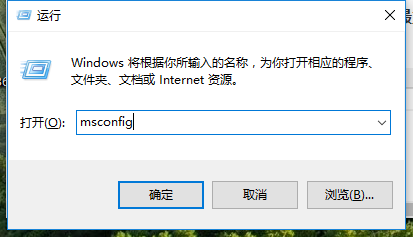
5、在打开的窗口中,将“常规”选项下方的“有选择的启动”及下方的选项都勾选上。
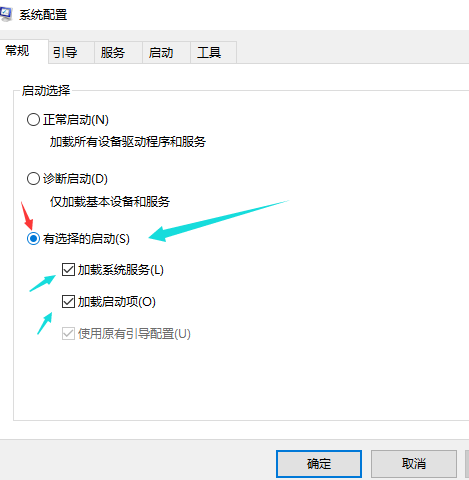
6、然后进入“引导”选项中,点击其中的“高级选项”。
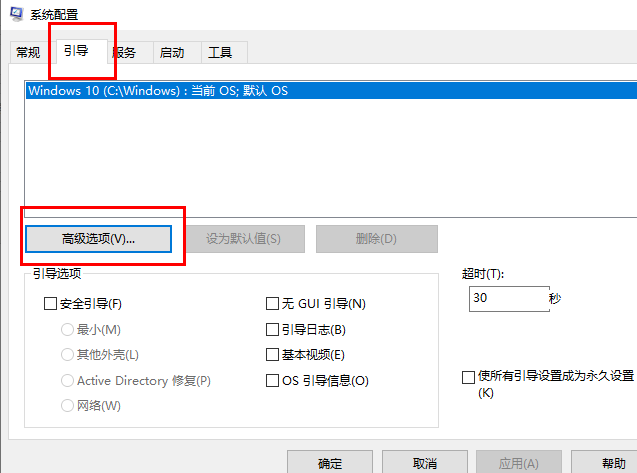
7、最后将“处理器个数”勾选上,点击选项框旁边的下拉按钮,选择最大的数字,点击确定保存即可。